2024如何修复Windows更新错误0x80190001
briwindows update 是 windows 操作系统的一个重要组件,它使您的系统保持最新状态,安装最新的安全补丁和错误修复程序。 虽然这些更新通常很有用,但它们可能会导致 windows 出现故障或显示错误消息。
Windows 更新错误代码 0x80190001 是您尝试安装系统更新时出现的此类错误之一。 在本文中,我们将了解导致 Windows 更新错误 0x80190001 的原因以及修复方法。
是什么导致 Windows 更新错误 0x80190001?:
Windows 更新错误 0x80190001 在尝试下载和安装 Windows 更新时最常发生。 它会让您的计算机感觉过时、缓慢和无响应,因为它不会收到重要的安全更新。
此错误的常见原因可能包括不正确的时间和日期设置、损坏或有故障的系统文件以及不兼容的第三方安全软件。 在本文中,我们将更详细地讨论每个问题,以便您可以重新运行 Windows 更新。
如果您遇到此错误,可以尝试以下几种方法。
1.重新启动计算机:
损坏的系统文件通常是 Windows 更新错误的原因。 要解决此问题并让您的系统再次运行,重新启动计算机始终是一个好的开始。
请务必注意,在 Windows 中简单地单击“重新启动”不会重置所有内存缓存和进程。 相反,您可能需要执行硬重启。 为此,您需要按住设备上的电源按钮 3-4 秒,直到它完全关闭。
之后,您应该等待 30 秒,然后再次按下电源按钮以打开计算机。 重新启动后,检查 Windows 更新现在是否已开始正常工作。
2. 运行 Windows 更新疑难解答:
Windows Update Troubleshooter 是一个重要的工具。 该程序用于检测、诊断和解决任何潜在的系统更新问题,确保您的计算机平稳安全地运行。
要尝试它,请按照下列步骤操作:
按 Win + I: 在键盘上打开系统设置。 选择 System:系统 :从屏幕的左侧。 然后去 疑难解答 > 其他疑难解答:.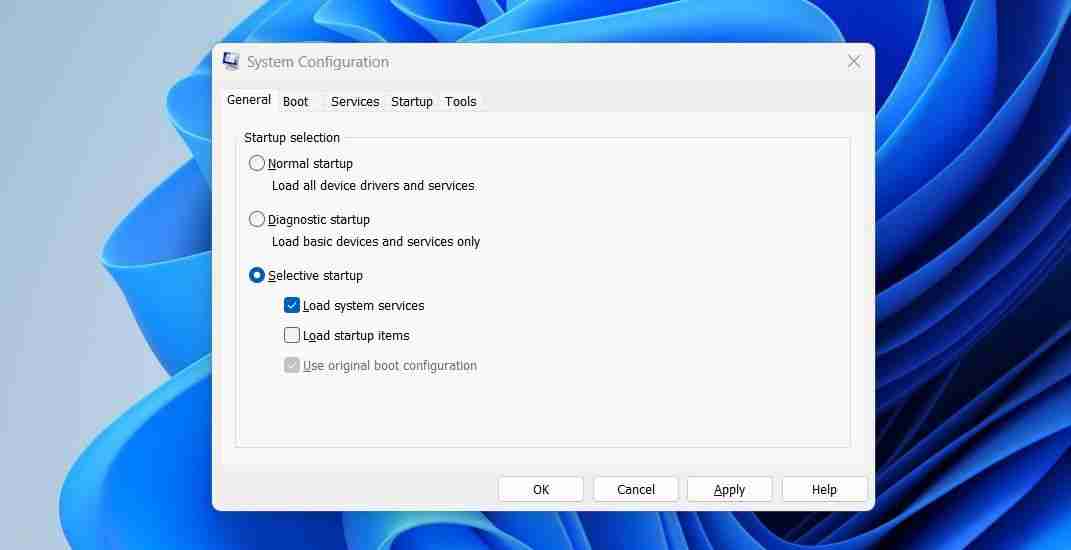
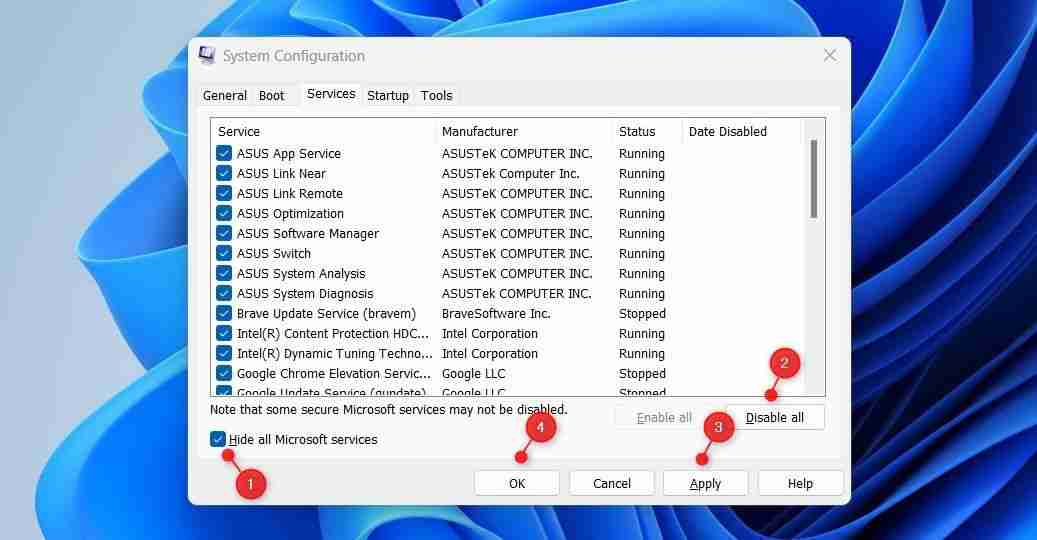
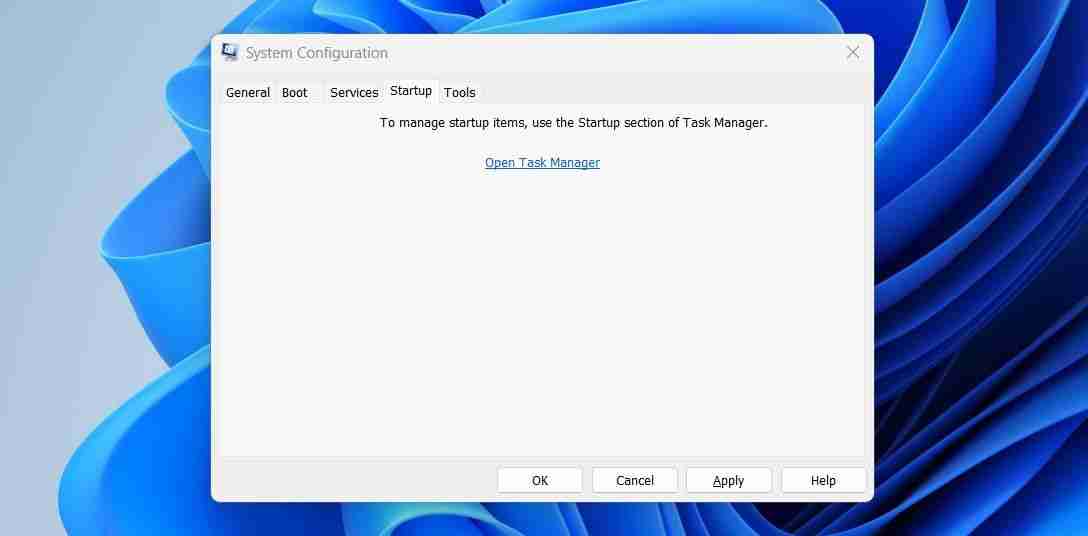
完成上述步骤后,重新启动计算机并再次尝试更新 Windows。 如果您发现此方法有帮助,则意味着问题出在您禁用的其中一项服务上。 因此,逐一启用每项服务并确定导致问题的服务。
修复 Windows 更新错误 0x80190001:
Windows 更新错误 0x80190001 可能是一个令人沮丧的问题,它会导致您的系统变得不安全和过时。 幸运的是,本文包含多种策略来帮助您识别和解决此问题。

